Konten [Tampil]
Cara pasang Google Analytics di blogspot ternyata tidak sesulit yang dibayangkan. Namun tetap butuh ketelitian dan pemahaman akan menu-menu yang ada di dalamnya agar hasil yang diberikan makin optimal. Apalagi ketika Readers sudah mulai mantap ingin melangkah ke tahap selanjutnya di dunia blogging ini. Yaitu, menjadi blogger profesional dan ingin mendapat cuan dari hasil menulis di blog.
Setelah kita menemukan alasan blogging dan mulai konsisten menulis. Biasanya kita akan tertarik mengotak-atik dan memasang template blog gratis agar terliat menarik. Agar terlihat semakin profesional, maka tak jarang yang memasang top level domain pada blognya. Namun demikian, Google Analytics juga bisa kok dipasang pada domain yang masih ada embel-embel blogspotnya.
Tak kenal maka tak sayang, begitu kata pepatah bilang…
Maka dari itu, kita pun perlu mengenali tools yang akan sering kita gunakan nantinya.
Setelah Google Analytics berhasil terpasang, jangan berhenti otak-atik dulu ya. Masih ada beberapa hal yang perlu disetting lebih lanjut agar pengunjung dari blog Readers bisa terlacak.
2. Pilih di bagian Properti UA yaa, klik "Asisten Penyiapan GA4" atau "GA4 Setup Assistant"
4. Pilih pilihan ke-2 yang bawah, dengan klik properti yang ingin dihubungkan
5. Klik “hubungkan properti”
6. Jika sudah berhasil, maka tampilan akan berubah menjadi “Terhubung” atau “Connected”
Maksud dari menghubungkan properti ini adalah meski tracking code yang diletakkan di dashboard blog hanya yang UA tidak akan jadi masalah. Karena di GA4 akan tetap ada laporannya juga.
7. Masuk ke bagian "Info Pelacakan" lalu pilih "Kode Pelacakan"
8. Salin bagian "ID Pelacakan"
Alhamdulillah.. selesai sudah menghubungkan Google Analytics dengan blogspot kita. Saatnya menunggu google melakukan crawling dan melacak blog kita. Sabar yaa.. minimal 24 jam untuk Google membaca hasil pengunjung dari blog kita. Setelah berhasil, akan muncul jumlah pengunjung yang singgah di blog kita.
Maka dari itu, kita pun perlu mengenali tools yang akan sering kita gunakan nantinya.
GoogleAnalytics merupakan perangkat lunak atau software berbasis web yang digunakan untuk menganalisis kinerja suatu website. Tool gratis dari google ini memiliki banyak manfaat lho, seperti melacak, melihat umur, dan mengetahui jumlah pengunjung website. Jadi tidak hanya di blog saja, Google Analitycs juga sangat membantu para pemilik website lainnya.
MANFAAT GOOGLE ANALYTICS
Seperti sudah saya singgung sebelumnya, Google Analitycs mempunyai banyak fungsi dan manfaat dari fitur-fitur yang ada di dalamnya. Namun pada artikel ini, kita akan fokus menilik fungsi dan manfaat untuk blog saja.
1. Mengamati dan mengetahui jumlah page view blog
Meskipun jumlah pengunjung bisa ditampilkan pada dashboard blogspot, namun hasilnya masih belum akurat. Jika dibandingkan dengan yang ditampilkan pada Google Analytics jumlahnya berbeda cukup banyak. Memang biasanya akan terlihat lebih sedikit dari jumlah pada dashboard blog, tapi dari Google Analytics kita bisa mendapat hasil yang lebih akurat dan detail.2. Melihat latar belakang pengunjung blog
Dari Google Analytics kita bisa mengetahui dengan jelas bagaimana karakter pengunjung kita dari segi demografinya. Dengan mengetahui latar belakang pengunjung kita pun bisa menyajikan tulisan atau artikel yang sesuai dengan minat dan karakter dari pengunjung terbanyak di blog kita.3. Mengetahui kelebihan dan kekurangan blog
Dari laporan yang disajikan dalam Google Analytics, Readers jadi tau artikel mana yang paling banyak pengunjungnya.Dan yang paling penting kita bisa mengetahui berapa persen jumlah pengunjung yang keluar saat memasuki halaman blog kita di menu Bounce Rate.
4. Mendapat ide untuk menulis artikel selanjutnya
Dengan mengetahui performa dari masing-masing artikel yang telah kita tulis, akan namak keywords apa yang digunakan oelh para pengunjung sehingga bisa mampir ke blog kita. Dari situlah kita bisa memunculkan ide untuk menulis artikel berikutnya.5. Sebagai syarat yang diminta oleh klien saat kita mendapat job
Saat tulisan dalam blog mulai "dihargai" maka peranan Google Analytics ini pun sangat penting. Karena saat Readers menerima kerja sama dengan brand atau klien untuk jasa penulisan artikel atau review suatu produk, biasanya akan diminta laporan jumlah pengunjung dari artikel tersebut.Sangat penting dan bermanfaat sekali kan memasang Google Analytics di blog kita? Jadi, jangan tunda-tunda dan meragu lagi untuk pasang Google Analytics yaa... Yuks ikuti langkah-langkah di bawah ini agar Google Analytics bisa terpasang dengan mendapat fungsi yang optimal.
CARA PASANG GOOGLE ANALYTICS
Ok, tho the point aja ya.. Readers bisa ikuti langkah demi langkah cara memasang Google Analytics yang saya pakai dan dapatkan dari Kelas Blogspedia Coaching batch 2.
1. Masuk ke analytics.google.com
- Masukan akun gmail yang mau digunakan, tidak harus email yang digunakan untuk blog ya..
- Lalu akan muncul tampilan berikut
2. Klik “Mulai mengukur” lalu buat akun
- Isi dengan nama pribadi atau nama yang Readers inginkan.
- Centang pilihan-pilihan yang ditawarkan oleh Google.
3. Setelah akun jadi, saatnya bikin Property
Mulai tahap ini diperlukan kehati-hatian yang tinggi ya Readers, usahakan fokus dan tidak disambi dengan mengerjakan hal lain ya..- Isi nama property dengan nama blog yang akan dipasang Google Analytics.
- Sesuikan zona waktu dan mata uang
- Sampai tahap ini property sudah jadi dalam bentuk GA4
For your information, Google Analytics 4 (GA4) adalah property terbaru dari Google Analytics yang dulunya adalah Universal Analytics (UA). Jadi meski sudah berhasil membuat property GA4 tetap perlu membuat property UA juga yaa..
4. Membuat properti Universal Analytics (UA)
- Tampilkan Opsi Lanjutan, lalu klik atau aktifkan "Buat properti Universal analytics" dan muncul tampilan berikut
- Isi url blog
- Pilih menu "Buat properti google Analytics 4 sekaligus Universal Analytics" dan centang bagian "aktifkan"
- Lalu klik berikutnya
- Isi informasi bisnis dan pilih kategori yang sesuai
- Tentukan ukuran bisnis dan apa saja yang mau dilacak
- Klik buat
- Lalu akan muncul konfirmasi dari Google, centang semua "Term of Service" dan klik "Saya Setuju"
5. Taraaa... dua properti sudah jadi sekaligus yaitu UA dan GA4
Bisa dilihat dari menu home paling atas yaa...Setelah Google Analytics berhasil terpasang, jangan berhenti otak-atik dulu ya. Masih ada beberapa hal yang perlu disetting lebih lanjut agar pengunjung dari blog Readers bisa terlacak.
SETTING PROPERTI GOOGLE ANALYTICS KE BLOGSPOT
Setelah properti Universal Analytics dan Google Analytics sudah berhasil dibuat, saatnya memasang di dashboard blogspot.
Caranya menghubungkan Google Analytics ke blogspot
1. Masih di Google Analytics, pilih bagian admin di sebelah kiri paling bawah2. Pilih di bagian Properti UA yaa, klik "Asisten Penyiapan GA4" atau "GA4 Setup Assistant"
Maka akan muncul tampilan seperti gambar dibawah ini
3. Tampak informasi bahwa GA4 “Belum terhubung” atau “Not connected”4. Pilih pilihan ke-2 yang bawah, dengan klik properti yang ingin dihubungkan
5. Klik “hubungkan properti”
6. Jika sudah berhasil, maka tampilan akan berubah menjadi “Terhubung” atau “Connected”
Maksud dari menghubungkan properti ini adalah meski tracking code yang diletakkan di dashboard blog hanya yang UA tidak akan jadi masalah. Karena di GA4 akan tetap ada laporannya juga.
7. Masuk ke bagian "Info Pelacakan" lalu pilih "Kode Pelacakan"
8. Salin bagian "ID Pelacakan"
9. Masuk ke dashboard blog, pilih menu "Setelan" atau "Setting" di bagian Google Analytics Property ID, klik masukan kode yang sudah disalin tadi, lalu simpan.
Alhamdulillah.. selesai sudah menghubungkan Google Analytics dengan blogspot kita. Saatnya menunggu google melakukan crawling dan melacak blog kita. Sabar yaa.. minimal 24 jam untuk Google membaca hasil pengunjung dari blog kita. Setelah berhasil, akan muncul jumlah pengunjung yang singgah di blog kita.
Setelah muncul jumlah pengunjung di Google Analytics, saatnya Readers untuk tau apa saja fungsi dari fitur-fitur yang disediakan oleh Google Analytics ini. Apa saja itu?
Fitur Google Analytics yang harus diketahui
Home (Beranda)
Berupa ringkasan atau laporan berupa jumlah pengguma yang akses blog, berapa sesi blog diakses, dan sesi pantulan (bounce rate) yaitu berapa banyak yang buka blog tapi langsung pergi >.<Realtime
Berisi ringkasan laporan waktu terkini. Jadi laporannya update menampilkan jumlah pengunjung yang sedang akses blog kita. Selain jumlah, ditampilkan juga pengunjung akses via mobile atau desktop. Halaman yang sedang diakses pun dilaporan dalam menu realtime ini.
Pengunjung, Nanti akan ditampilkan jumlah pengunjung blog setiap hari ada berapa, berapa sesi , dan info demografi dari pengunjung juga.
Audience
Ada beberapa submenu dalam menu ini, untuk melihat laporan globalnya bisa pilih sub menu overview (ringkasan).diantaranya yang perlu disetting adalah sub menu Demografi, untuk mengetahui info tentang usia dan gender pengunjung. Jadi, klik “aktifkan “ pada menu ini yaa...
Selain demografi, kita bisa melihat minat, letak geografis pengunjung, dan tolok ukur lainnya.
Akuisisi
Berisi lapioran terkait traffic blog kita. Darimana pengunjung bisa mampir ke blog kita, melalui link yang kita sebar secara langsung atau dari social media. Tapi yang paling baik dimana pengunjung blog dari organic search yang didapat dari mesin pencari.
Perilaku
Hampir sama dengan sub menu akuisisi, tapi dakam bentuk grafik yang berisi informasi tenatang tayangan halam, tayangan halamn unik, waktu lamanya pengunjung di blog, dan rasio pantulan (bounce rate).
Nah, jika kita mendapat job nulis di blog, menu inilah yang dipakai untuk membuat laporan jumlah Page View yang diminta oleh klien atau brand.Caranya:
- Pilih sub menu "Konten Situs" atau "Site Content"
- Klik "Semua halaman" atau "All pages"
- Masukan url yang mau dicek dalam menu "search" atau tanda kaca pembesar
- Setelah muncul artikel yang dicari, pilih periode waktu yang ingin ditampilkan
- Klik menu "Ekspor" dibagian kanan atas
- Pilih file yang akan diunduh, biasanya pilih dalam bentuk file pdf.
Gimana? Udah siap menerima tawaran job dari brand atau komunitas? Yuks segera pasang Google Analytics dan jangan lupa setting di dashboard blogspot yaaa...Karena selain untuk memenuhi permintaan kerja sama, Google Analytics juga bisa membantu saat mulai kehabisan ide untuk menulis. Jadi jangan disia-siakan yaa tools gratis dari Google ini....



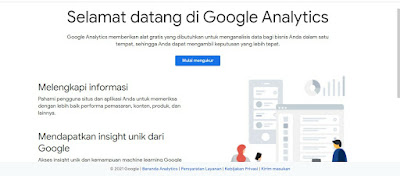

















Iya Mom, bener nanget, pasang GA ini salah satu tujuan blogger cupu macam aku yang pingin ngerasain dapet klien buat ngerjain di blog pribadi ><
BalasHapussalam cuan yak mom, wkw
Masya Allah lengkap banget mba informasi Google Analyticsnya..
BalasHapusBermanfaat banget ya setelah pasang GA tuh..
Informasi google anakyticsnya keren mb. Disajikan secara rjnut juga. Enak dibaca
BalasHapusSerius mbak aku kalau gak ngikutin arahan mbak Marita di blogspedia kayaknya sampai sekarang nggak bakal bisa pasang GA.
BalasHapusMemasang tool GA memang butuh ketelitian dan pemahaman, tapi percuma saja terpasang kalau tidak kita gunakan sebagaimana mestinya. Ya gak sih?
BalasHapusHwaaaaa aku juga awalnya merasa bingung kena GA sama GS . Pas baca materi rasane muter2 apalgi pas kelas g bisa ikut ninbrung sebab posisi diluar kota.
BalasHapusSetelah bertapa hahaha akhirnya praktik baru deh ngerasa oh ha ya gini hehehe
Yeiiyy akhirnya bisa juga pasang Google analytics ya mba. Huft ternyata manfaatnya segudang dah, kirain cuma liat PV doank. Rupanya masih banyak lagi manfaatnya.
BalasHapusPenjelasannya lengkap bgt mbak. Sampai ada details fiturnya. Pasti bakal membantu bgt buat orang bisa pasang & paham tentang Google Analytics ini ;)
BalasHapusmbaaa ko lengkap banget siiihhh suka sama penjelasannya
BalasHapus